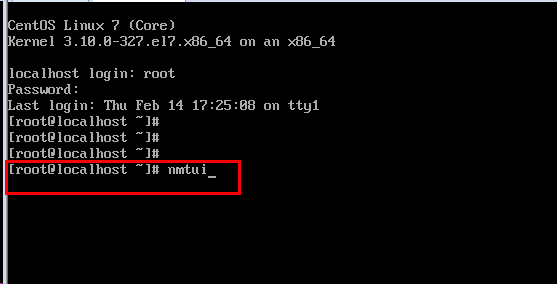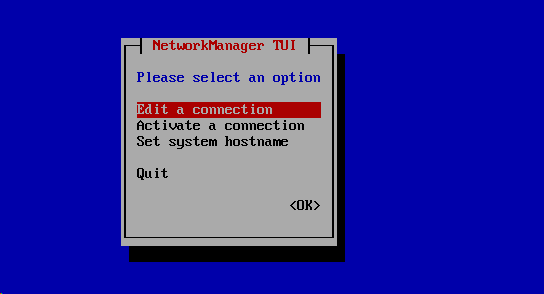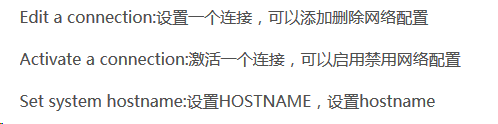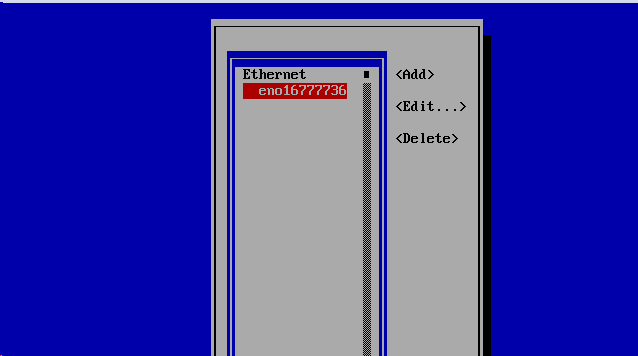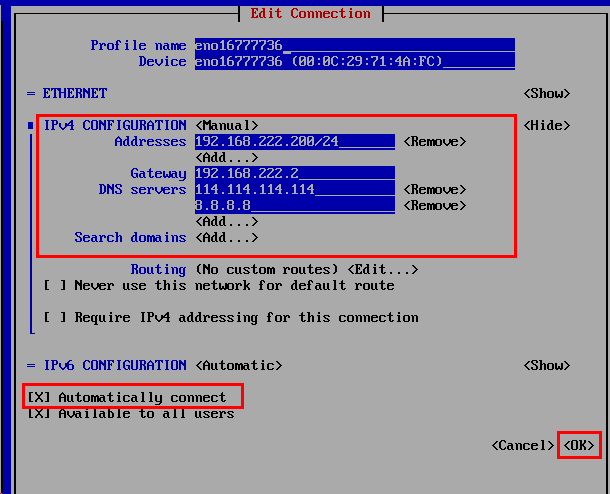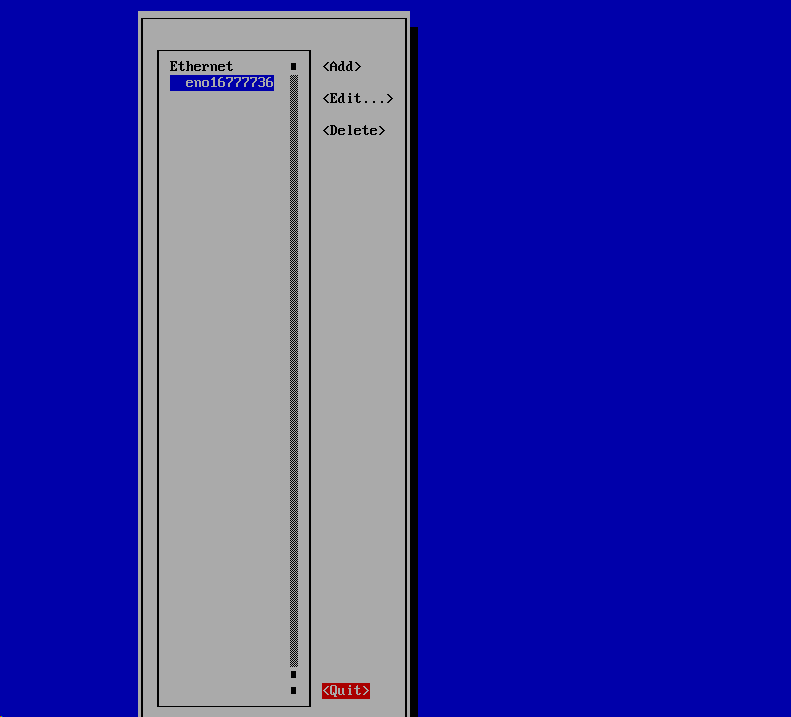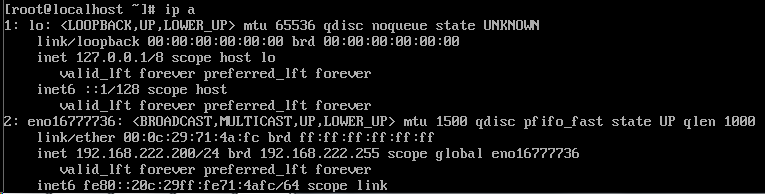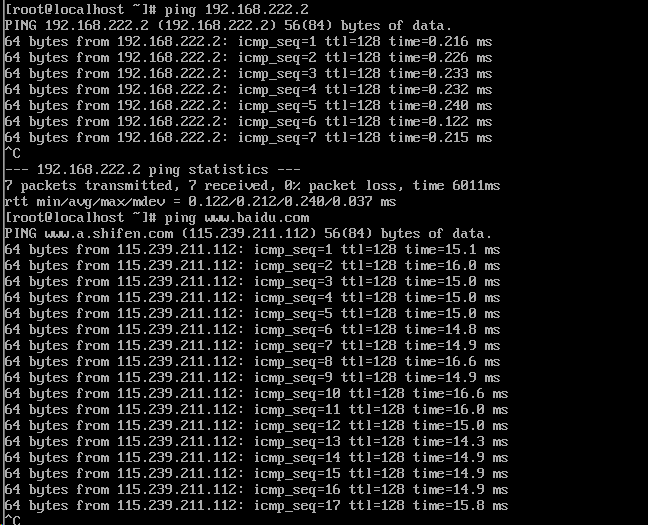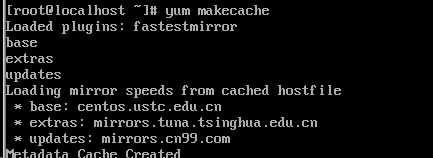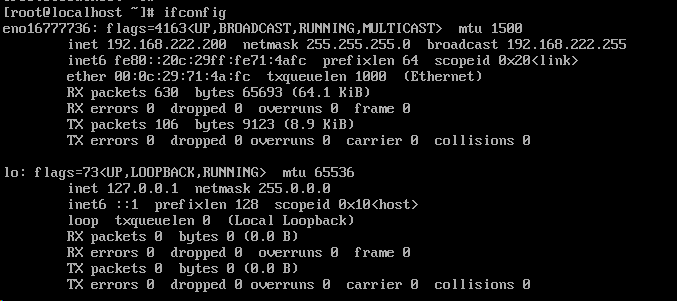1、nmtui tui字符界面图形模式配置 输入命令nmtui即可
2、进入配置界面
3、选择网络接口 eno16777736 回车
4、进行相关网络配置 掩码直接在 IP地址后面添加 不然默认32位的
键盘操作 比如 Adress 后面的 SHOW 光标到SHOW 回车 即可出现 IP地址配置
最后的自动连接 给X 上 (按空格键) 最后再OK 回到主界面
5、 光标右移 找到 quit 回车
6、查看下 IP 地址是否配置好了 ip a
7、测试下网络
ping 192.168.222.2
ping www.baidu.com
8、网络正常了 下载可以检查下 yum 为后期 yum 操作 做准备
yum makecache 进行相关 yum 索引 安装 (我这里都是安装好了)
9、yum -y install net-tools 安装相关网络工具 这样后面可以使用网络相关命令 比如 ifconfig (我这里都是安装好了)
10、测试 ifconfig 命令可以使用了
今天的文章linux配置网络yum_centos7图形界面配置网络分享到此就结束了,感谢您的阅读。
版权声明:本文内容由互联网用户自发贡献,该文观点仅代表作者本人。本站仅提供信息存储空间服务,不拥有所有权,不承担相关法律责任。如发现本站有涉嫌侵权/违法违规的内容, 请发送邮件至 举报,一经查实,本站将立刻删除。
如需转载请保留出处:https://bianchenghao.cn/77571.html